
Conţinut
Dacă nu doriți să utilizați tastatura și mouse-ul în timpul jocurilor pe Mac, iată cum să utilizați un controler PS4 pe Mac.
În timp ce Windows este platforma dominantă pentru jocuri, Mac-urile sunt mult mai bune la jocuri decât au fost, mai ales cu Steam acum pe Mac cu o mulțime de jocuri care funcționează cu OS X.
Multe jocuri pot fi jucate cu o tastatură și un mouse, dar sunt pur și simplu unele jocuri care au nevoie într-adevăr de un controler pentru a le juca în mod corespunzător. Jocurile de curse și jocurile sportive sunt două genuri despre care eu personal cred că sunt mult mai bine cu un controler decât cu o tastatură și un mouse.
Cu toate acestea, dacă vă faceți o mulțime de jocuri pe Mac, tastatura și mouse-ul sunt într-adevăr singura modalitate de a vă controla jocurile, dar este posibil să fiți surprins să știți că puteți conecta cu ușurință un controler PS4 la Mac pe Bluetooth.

Controlerul PS4 este un fan preferat datorită capabilităților sale Bluetooth, ceea ce face destul de ușor conectarea la un computer Windows.
În orice caz, dacă doriți să utilizați un controler PS4 pe Mac, iată cum să faceți acest lucru.
Conectarea unui controler PS4 pe computerul dvs. Mac
Primul lucru pe care doriți să-l faceți pentru a utiliza un controler PS4 cu OS X este să porniți Bluetooth-ul Mac. Pentru a face asta, intră Preferințe sistem, Click pe Bluetooth și porniți-l dacă nu este deja.
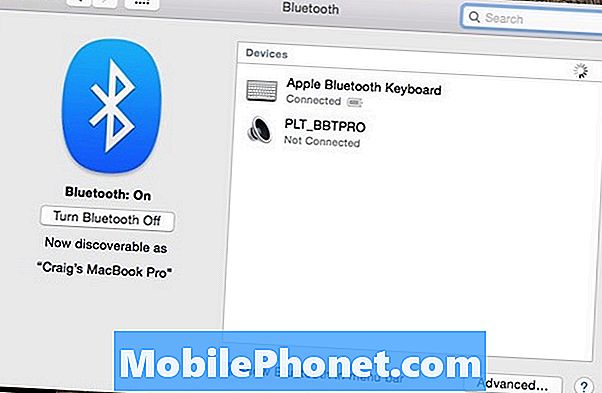
Odată ce Bluetooth este activat, apăsați și mențineți apăsate butoanele PlayStation și Share de pe controlerul PS4 în același timp până când bara de lumină a controlerului începe să clipească.
Controlorul PS4 ar trebui să apară în cele din urmă sub lista de dispozitive din panoul cu setări Bluetooth ca Controler wireless.
Click pe Controler wireless apoi faceți clic pe Pereche. Este posibil să fie necesar să introduceți o parolă sau un cod de împerechere și, dacă da, introduceți "0000" dacă vi se solicită. În acest moment, controlerul PS4 va fi în mod oficial asociat cu calculatorul dvs. Mac.

Dacă nu doriți să conectați controlerul PS4 prin Bluetooth, îl puteți conecta prin USB standard, deoarece controlerul PS4 are un port microUSB standard pentru conectare.
Aceasta este o opțiune cu adevărat, deoarece OS X poate recunoaște nativ controlerul dvs. PS4 când îl conectați prin USB.
În orice caz, tot ce a mai rămas să faceți este să declanșați orice joc care vine cu suportul controlorului și veți ieși la curse.
Puteți chiar să jucați jocuri clasice folosind un emulator pe calculatorul dvs. Mac și în timp ce emulatorul va implica cel mai probabil tastatura și mouse-ul dvs., majoritatea emulatorilor au setări sau opțiuni care vă permit să comutați la utilizarea controlerului dvs. PS4 și chiar să personalizați comenzile.

În ceea ce privește jocurile Mac care suportă controlerul PS4 în OS X, o mână de jocuri Steam va funcționa fără probleme, inclusiv Borderlands 2 și Batman: Arkham City. Jocuri mai puțin cunoscute precum Turnul întunecat și Fez funcționează bine cu controlerul PS4.
Conectarea unui controler PS4 la un Mac este un pic mai ușor decât Windows, având în vedere că în Windows aveți nevoie de software terță parte pentru a evita în mod esențial Windows să creadă că utilizați un controler Xbox (deoarece Windows suportă controale Xbox native).
Cu Mac, totuși, tot ce trebuie să faceți este să îl conectați și acesta o va recunoaște imediat. Singurul lucru pe care îl aveți în joc sunt jocurile pe care doriți să le jucați, deoarece acestea trebuie să suporte controale externe pentru ca controlerul PS4 să funcționeze.
Cu toate acestea, cele mai noi jocuri AAA vin cu suportul controlerului în versiunile PC și Mac, astfel încât nu ar trebui să fie o preocupare enormă.


